May -Akda:
Marcus Baldwin
Petsa Ng Paglikha:
21 Hunyo 2021
I -Update Ang Petsa:
1 Hulyo 2024

Nilalaman
- Mga hakbang
- Paraan 1 ng 3: Paano Magsara ng Kamakailang Inilunsad na Mga App sa Galaxy S5 at Mga Bagong Modelo
- Paraan 2 ng 3: Paano Isasara ang Mga Kamakailang Inilunsad na Apps sa Galaxy S4
- Paraan 3 ng 3: Paano Magsara ng Mga Aplikasyon sa Background
- Mga babala
Ipapakita sa iyo ng artikulong ito kung paano isara ang kamakailang inilunsad o mga background app para sa mga smartphone ng Samsung Galaxy.
Mga hakbang
Paraan 1 ng 3: Paano Magsara ng Kamakailang Inilunsad na Mga App sa Galaxy S5 at Mga Bagong Modelo
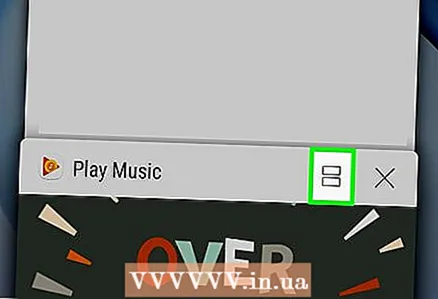 1 I-click ang pindutan ng Kamakailang Mga App. Matatagpuan ito sa kaliwa ng Home key sa harap ng aparato. Ipapakita ng screen ang isang listahan ng lahat ng mga kamakailang inilunsad na application na tumatakbo pa rin.
1 I-click ang pindutan ng Kamakailang Mga App. Matatagpuan ito sa kaliwa ng Home key sa harap ng aparato. Ipapakita ng screen ang isang listahan ng lahat ng mga kamakailang inilunsad na application na tumatakbo pa rin. 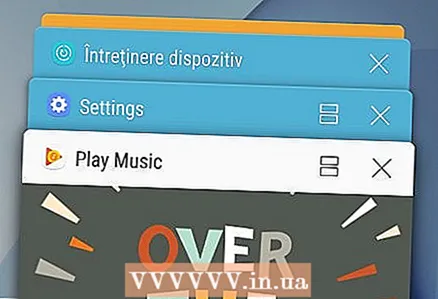 2 Mag-browse sa pamamagitan ng mga application. Mag-scroll sa listahan upang makita ang mga app na nais mong isara.
2 Mag-browse sa pamamagitan ng mga application. Mag-scroll sa listahan upang makita ang mga app na nais mong isara. 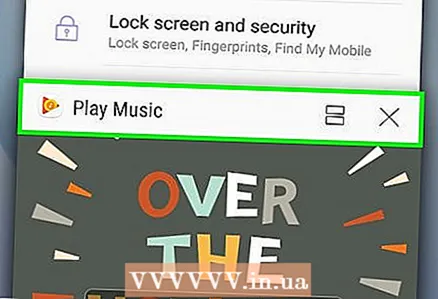 3 I-swipe ang tab. Mag-swipe pakaliwa o pakanan sa tab ng napiling app. Pinapayagan ka ng aksyon na ito na isara ang tumatakbo na programa.
3 I-swipe ang tab. Mag-swipe pakaliwa o pakanan sa tab ng napiling app. Pinapayagan ka ng aksyon na ito na isara ang tumatakbo na programa. - Maaari mo ring i-click X sa kanang sulok sa itaas ng app na nais mong isara.
- I-click ang item Isara lahat sa ilalim ng screen upang isara ang lahat ng mga tumatakbo na application nang sabay-sabay.
Paraan 2 ng 3: Paano Isasara ang Mga Kamakailang Inilunsad na Apps sa Galaxy S4
 1 Pumunta sa home screen ng iyong Samsung Galaxy device.
1 Pumunta sa home screen ng iyong Samsung Galaxy device.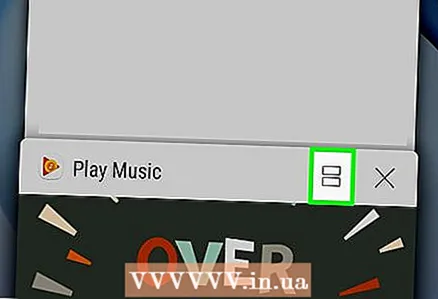 2 Pindutin nang matagal ang pindutan ng Home. Ipapakita ng screen ang isang listahan ng lahat ng mga kamakailang inilunsad na application na tumatakbo pa rin.
2 Pindutin nang matagal ang pindutan ng Home. Ipapakita ng screen ang isang listahan ng lahat ng mga kamakailang inilunsad na application na tumatakbo pa rin. 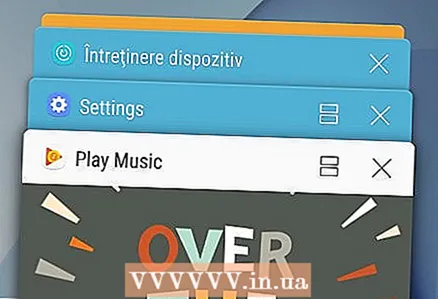 3 Mag-browse sa pamamagitan ng mga application. Mag-scroll sa listahan upang makita ang mga app na nais mong isara.
3 Mag-browse sa pamamagitan ng mga application. Mag-scroll sa listahan upang makita ang mga app na nais mong isara. 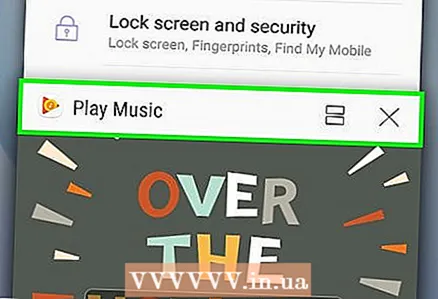 4 Mag-swipe sa tab. Mag-swipe pakaliwa o pakanan sa tab ng napiling app. Pinapayagan ka ng aksyon na ito na isara ang tumatakbo na programa.
4 Mag-swipe sa tab. Mag-swipe pakaliwa o pakanan sa tab ng napiling app. Pinapayagan ka ng aksyon na ito na isara ang tumatakbo na programa. - I-click ang item Isara lahat sa kanang ibabang sulok ng screen upang isara ang lahat ng mga tumatakbo na application nang sabay-sabay.
Paraan 3 ng 3: Paano Magsara ng Mga Aplikasyon sa Background
 1 Pumunta sa home screen ng iyong Samsung Galaxy device.
1 Pumunta sa home screen ng iyong Samsung Galaxy device.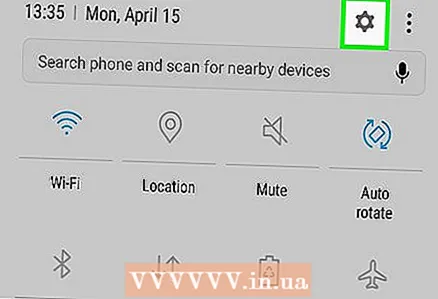 2 Buksan ang "Task Manager" (application Matalinong Tagapamahala sa Galaxy S7).
2 Buksan ang "Task Manager" (application Matalinong Tagapamahala sa Galaxy S7).- Galaxy S4: Pindutin nang matagal ang pindutan ng Home. Kapag ipinakita ang listahan ng mga programa, pindutin ang Task manager sa ibabang kaliwang sulok ng screen.
- Galaxy S5-S6: Pindutin ang kamakailang pindutan ng apps. Matatagpuan ito sa kaliwa ng Home key sa harap ng aparato. Mag-click sa Task manager sa ibabang kaliwang sulok ng screen.
- Galaxy S7: Mag-swipe pababa mula sa tuktok ng screen. I-click ang icon ⚙️ sa tuktok ng screen upang buksan Mga settingat pagkatapos ay pindutin Matalinong Tagapamahala at RAM.
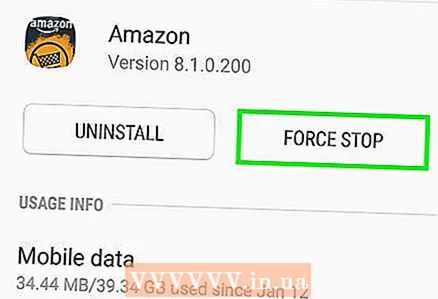 3 I-click ang Tapusin. Ang pindutan ay matatagpuan sa tapat ng tumatakbo na application. Mag-click sa Para makumpleto para sa lahat ng mga application na kailangan mo.
3 I-click ang Tapusin. Ang pindutan ay matatagpuan sa tapat ng tumatakbo na application. Mag-click sa Para makumpleto para sa lahat ng mga application na kailangan mo. - Mag-click sa Kumpletuhin lahatupang isara ang lahat ng mga application ng background nang sabay-sabay.
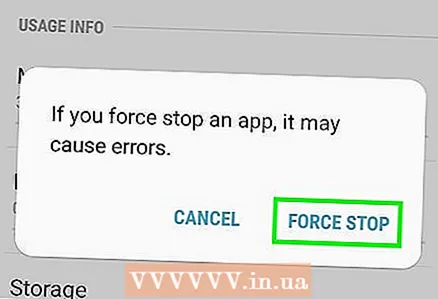 4 Mag-click sa OK. Kinukumpirma ng aksyon na ito ang hangarin na isara ang application. ...
4 Mag-click sa OK. Kinukumpirma ng aksyon na ito ang hangarin na isara ang application. ...
Mga babala
- Bago isara ang ilang mga application, kailangan mong tiyakin na ang lahat ng mahahalagang data ay nai-save, kung hindi man ay mawawala ang hindi nai-save na impormasyon kapag ang programa ay sarado.



